Данная ошибка очень схожа с DF-CHARTA-01, о которой мы писали полтора года назад. Только там речь шла о скачивании с маркета в целом, а здесь всё упирается в невозможность оплаты. Несложно догадаться, что проблема в нашем случае заключается всё в том же корпоративном (университетском) аккаунте, в котором изначально заблокированы некоторые платежи.
Вот что отвечает техподдержка Google по поводу данной ошибки:
Пожалуйста, имейте в виду, что если у вас есть служебный аккаунт Google от университета, вы не сможете активировать сервис платежей Google и совершать покупки в Google Play, если ваш администратор заблокировал такую возможность. Сообщение об ошибке, с которым вы сталкиваетесь, указывает, что у вашей учетной записи есть ограничение. Мы рекомендуем вам напрямую обратиться к администратору вашего домена, чтобы определить, какие сервисы Google доступны для использования.
Таким образом, мы снова имеем два варианта решения проблемы:
1-й вариант — переключиться от университетского аккаунта к личному аккаунту
Чтобы избавиться от ошибки [OR-DDUH-01] можно добавить дополнительную учетную запись Google на Android-смартфон, затем перейти в меню Google Play и задать используемый для работы с ним аккаунт:
- Откройте приложение Google Play;
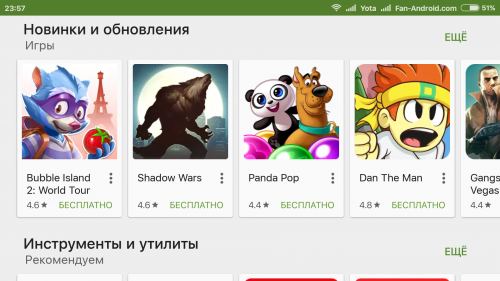
- Нажмите на иконку меню;
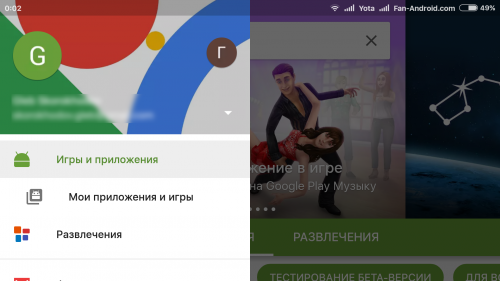
- Вы увидите имя и адрес электронной почты используемой в данный момент учетной записи;
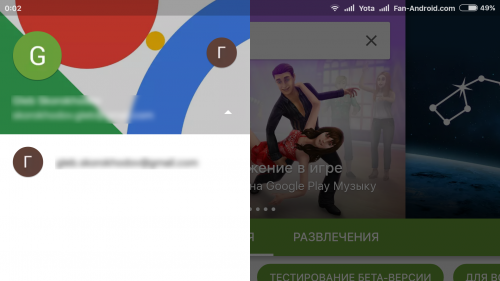
- Прокрутите вниз до нужного вам аккаунта;
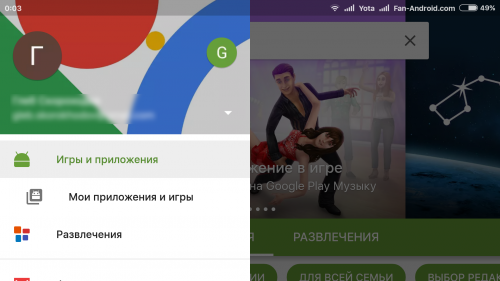
- Выберите учетную запись, которую вы хотите использовать для взаимодействия с маркетом.
2-й вариант (при наличии прав администратора) — активировать Google Payments
- Откройте страницу https://admin.google.com;
- Далее, перейдите в Приложения -> Дополнительные сервисы Google;
- Найдите там Google Payments, а затем активируйте его.
Данная ошибка очень схожа с DF-CHARTA-01, о которой мы писали полтора года назад. Только там речь шла о скачивании с маркета в целом, а здесь всё упирается в невозможность оплаты. Несложно догадаться, что проблема в нашем случае заключается всё в том же корпоративном (университетском) аккаунте, в котором изначально заблокированы некоторые платежи.
Вот что отвечает техподдержка Google по поводу данной ошибки:
Пожалуйста, имейте в виду, что если у вас есть служебный аккаунт Google от университета, вы не сможете активировать сервис платежей Google и совершать покупки в Google Play, если ваш администратор заблокировал такую возможность. Сообщение об ошибке, с которым вы сталкиваетесь, указывает, что у вашей учетной записи есть ограничение. Мы рекомендуем вам напрямую обратиться к администратору вашего домена, чтобы определить, какие сервисы Google доступны для использования.
Таким образом, мы снова имеем два варианта решения проблемы:
1-й вариант — переключиться от университетского аккаунта к личному аккаунту
Чтобы избавиться от ошибки [OR-DDUH-01] можно добавить дополнительную учетную запись Google на Android-смартфон, затем перейти в меню Google Play и задать используемый для работы с ним аккаунт:
- Откройте приложение Google Play;
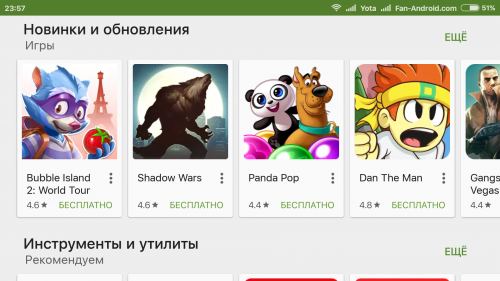
- Нажмите на иконку меню;
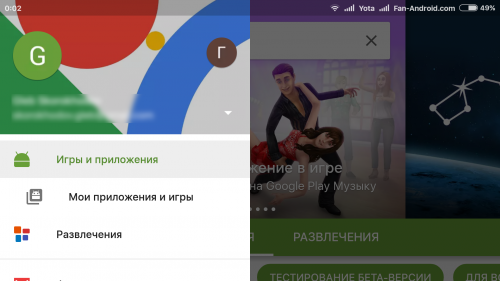
- Вы увидите имя и адрес электронной почты используемой в данный момент учетной записи;
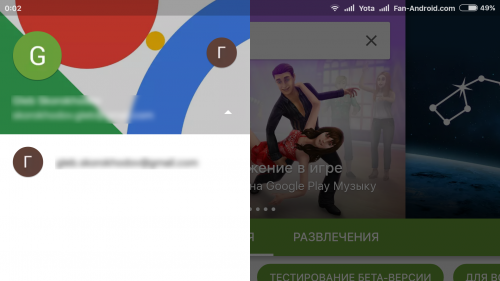
- Прокрутите вниз до нужного вам аккаунта;
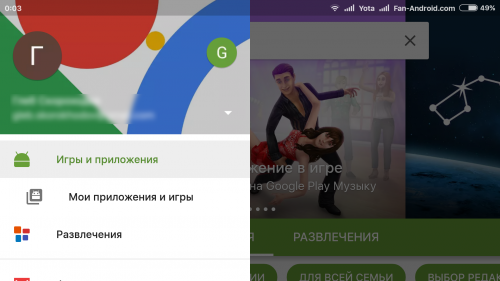
- Выберите учетную запись, которую вы хотите использовать для взаимодействия с маркетом.
2-й вариант (при наличии прав администратора) — активировать Google Payments
- Откройте страницу https://admin.google.com;
- Далее, перейдите в Приложения -> Дополнительные сервисы Google;
- Найдите там Google Payments, а затем активируйте его.
23 июля 2018
Если вы являетесь одним из тех, кто во время доступа к Play Store на Android часто сталкивается с ошибкой [RH-01], на разных сайтах, форумах и блогах есть несколько методов решения. Для большинства пользователей срабатывают наиболее популярные, но иногда нужно попробовать их все. Ниже приведены самые эффективные советы.

Содержание
- Причины ошибки
- Способы устранения
- Ошибка Play Market RH-01 на телефоне или планшете: природа сбоя
- Как исправить ошибку Play Market RH-01 простейшим способом?
- Очистка кэша
- Параметры времени и даты
- Действия с регистрационными данными пользователя
- Что делать, если у вас установлен апплет Freedom?
- Кардинальный метод
- Самое последнее решение
- Какое решение предпочесть?
Причины ошибки
В меню есть вкладка с отключёнными утилитами. Здесь могут находиться программы, необходимые для стабильной работы Play Market. Перейдите в «Приложения» – «Отключённые» (вкладки сверху). Попробуйте снова включить весь софт из списка, а затем зайти в Play Market. Если проблема OR-IEH-01 исчезнет, найдите виновную утилиту и не отключайте её.

Если не помогло, выполните следующие действия:
- «Настройки» – «Приложения» – вкладка «Все приложения»;
- выберите «Загрузки» (или «Downloads») и убедитесь, что программа активна;
- если доступно, выберите опцию «Сброс по умолчанию»;
- перезагрузите.
Другой причиной может быть старая версия Play Market. Чтобы удалить текущую версию, сначала нужно рутировать устройство. Если вы впервые об этом слышите, то лучше не экспериментировать. Если рут уже получен, загрузите System App Remover и удалите Play Market. Здесь же можно установить более раннюю версию утилиты. Перезагрузите девайс.

Другие популярные причины:
- функционированию Play Market мешает стороннее приложение;
- неправильная конфигурация Android;
- большой объём кэша;
- любые изменения в программном обеспечении устройства;
- операционная система устройства устарела и больше не совместима с приложением, которое вы пытаетесь загрузить.
Способы устранения
Сначала перейдите в «Меню» телефона – «Программы». Нажмите три точки в верхнем правом углу, затем «Сбросить настройки приложений». Дальше нажмите «ОК», чтобы сбросить конфигурацию. Если ошибка с тем же кодом OR-IEH-01 появляется снова, переходите к следующим советам.
Перезагрузка устройства
Что нужно делать в первую очередь? Перезагрузка – один из самых простых способов устранить любую проблему на любом устройстве Android. Выключите смартфон на 5 – 10 минут, включите и после чего сразу проверьте наличие сообщения из Маркета.
Установка правильной даты и времени на устройстве
Часто эта проблема возникает из-за неправильной установки времени и даты. Google всегда контролирует время и дату вашего смартфона, поэтому сообщение RH-01 появляется, когда сервер получает неправильные данные:
- откройте меню даты и времени;
- отключите автоустановку и исправьте данные на правильные;
- сохраните и перезапустите смартфон, чтобы изменения вступили в силу.
Добавление аккаунта Google повторно
Это проверенный способ для любого Android-девайса:
- сначала перейдите в меню своего телефона.
- найдите раздел «Аккаунты» и откройте его;
- выберите свой адрес gmail и нажмите на него;
- в параметрах учётной записи найдите кнопку «Удалить учётную запись», нажмите «ОК»;
- перезагрузите Android и снова добавьте свою учётную запись Google.
Очистка кэша и данных Google Play Market
Перейдите в меню телефона. Найдите «Приложения» и откройте меню. Найдите магазин Google Play и откройте его. Сначала выберите «Очистить кэш», затем «Очистить данные». Используя все эти советы, вы сможете исправить ошибку RH-01. В противном случае придётся обратиться в сервисный центр.
Существует ещё несколько эффективных способов избавиться от проблемы. Один из них – использование новой учётной записи Google. В меню «Аккаунтов» удалите существующую учётную запись. Затем очистите данные и кэш всех приложений, связанных с Плэй Маркетом. После этого зарегистрируйте новый аккаунт. Это можно сделать как со смартфона, так и с компьютера. После регистрации вернитесь в меню аккаунтов на устройстве и добавьте новую учётную запись. Сразу проверьте Плей Маркет – если ошибка исчезла, значит, проблема заключалась в вашей старой учётной записи. В противном случае можно удалить новый аккаунт и добавить старый.
Жми «Нравится» и читай лучшие посты на Facebook
Код ошибки OR IEH 01. Недавно сразу несколько наших читателей столкнулись с одной и той же проблемой: им не удалось оплатить покупку в Google Play с банковской карты. Вместо успешной транзакции они получили сообщение: «Произошла непредвиденная ошибка. Повторите попытку позже. Код ошибки: [OR-IEH-01]». Что интересно, некоторые из них потерпели неудачу при попытке привязать банковскую карту к Google Payment, а другие столкнулись с той же ошибкой, пытаясь произвести оплату непосредственно из приложения с уже привязанной карты.
Специалисты справочного форума Google Play называют целый ряд причин, по которым может произойти такая ситуация:
- использование VPN, либо другие подобных программ;
- сторонняя прошивка или ROOT на устройстве, с которого выполняется оплата;
- некорректно указанные место проживания и основной язык в аккаунте Google.
Конечно, прежде всего, стоит убедиться, что в Google Play аккаунте верно указаны место проживания и основной язык. Но практика показывает, что в подавляющем большинстве случаев корень проблемы кроется в неактивированном аккаунте или в блокировке Google Кошелька. В последнем случае на электронную почту, указанную при регистрации аккаунта Google, может прийти письмо следующего содержания:
Мы не смогли подтвердить данные вашей кредитной или дебетовой карты по одному из последних заказов, и нам пришлось временно заблокировать ваш Google Кошелек. Чтобы возобновить доступ к Кошельку, отправьте нам эту форму со всеми необходимыми документами.
К письму прилагается ссылка, по которой открывается типовая форма для подтверждения информации в аккаунте: https://support.google.com
Чтобы исправить ошибку [OR-IEH-01] внимательно изучаем правила заполнения формы, вносим необходимую информацию и прикрепляем:
- удостоверение личности, выданное государственным органом;
- документ, в котором указаны ваши имя и адрес, например выписка по банковскому счету или квитанция за коммунальные услуги.
Отправляем форму с документами и ждем 2-5 рабочих дней. Как только данные будут проверены, и аккаунт разблокируют, на электронную почту поступит письмо с соответствующим уведомлением. Останется только попытаться вновь произвести оплату (привязать карту), чтобы убедиться в том, что ошибка [OR-IEH-01] исправлена.
Мы надеемся, что вам удастся легко решить проблему с блокировкой Google кошелька, если таковая возникла.
Недавно сразу несколько наших читателей столкнулись с одной и той же проблемой: им не удалось оплатить покупку в Google Play с банковской карты. Вместо успешной транзакции они получили сообщение: «Произошла непредвиденная ошибка. Повторите попытку позже. Код ошибки: [OR-IEH-01]». Что интересно, некоторые из них потерпели неудачу при попытке привязать банковскую карту к Google Payment, а другие столкнулись с той же ошибкой, пытаясь произвести оплату непосредственно из приложения с уже привязанной карты.
Специалисты справочного форума Google Play называют целый ряд причин, по которым может произойти такая ситуация:
- использование VPN, либо другие подобных программ;
- сторонняя прошивка или ROOT на устройстве, с которого выполняется оплата;
- некорректно указанные место проживания и основной язык в аккаунте Google.
Конечно, прежде всего, стоит убедиться, что в Google Play аккаунте верно указаны место проживания и основной язык. Но практика показывает, что в подавляющем большинстве случаев корень проблемы кроется в неактивированном аккаунте или в блокировке Google Кошелька. В последнем случае на электронную почту, указанную при регистрации аккаунта Google, может прийти письмо следующего содержания:
Мы не смогли подтвердить данные вашей кредитной или дебетовой карты по одному из последних заказов, и нам пришлось временно заблокировать ваш Google Кошелек. Чтобы возобновить доступ к Кошельку, отправьте нам эту форму со всеми необходимыми документами.
К письму прилагается ссылка, по которой открывается типовая форма для подтверждения информации в аккаунте: https://support.google.com/payments/contact/account_verification
Чтобы исправить ошибку [OR-IEH-01] внимательно изучаем правила заполнения формы, вносим необходимую информацию и прикрепляем:
- удостоверение личности, выданное государственным органом;
- документ, в котором указаны ваши имя и адрес, например выписка по банковскому счету или квитанция за коммунальные услуги.
Отправляем форму с документами и ждем 2-5 рабочих дней. Как только данные будут проверены, и аккаунт разблокируют, на электронную почту поступит письмо с соответствующим уведомлением. Останется только попытаться вновь произвести оплату (привязать карту), чтобы убедиться в том, что ошибка [OR-IEH-01] исправлена.
Мы надеемся, что вам удастся легко решить проблему с блокировкой Google кошелька, если таковая возникла. И (уже по традиции) будем благодарны, если вы расскажете о своем опыте решения данной проблемы в комментариях.
Источник: https://fan-android.com
Многие владельцы мобильных девайсов на основе операционных систем Android наверняка знают, что встроенный апплет Play Market достаточно часто вызывает сбои с появлением ошибок. Одна из таких – ошибка Play Market RH-01. О том, как ее исправить несколькими простейшими способами, далее и пойдет речь. Устраняется она совершенно просто действиями, выполняемыми непосредственно на устройстве.
Ошибка Play Market RH-01 на телефоне или планшете: природа сбоя
Собственно, само описание сбоя сообщает пользователю, что возникла проблема получения данных с сервера самого приложения.
Однако винить именно этот апплет нельзя. В большинстве случаев ошибка подключения к Play Market RH-01 имеет несколько другую природу, связанную с некорректной настройкой служб и сервисов Google, захламлением устройства «мусором», внесением изменений в прошивки, остановкой или удалением связанных с приложением сервисов (например, GS Framework) и т. д. Исходя из этих причин, большинству пользователей можно предложить несколько основных методик, которые в большинстве случаев устраняют проблему.
Как исправить ошибку Play Market RH-01 простейшим способом?
Вполне возможно, что в системе произошел кратковременный сбой на программном уровне из-за внутренних конфликтов в самой операционной системе. Хотя ошибка Play Market RH-01 на телефоне на это прямо не указывает, такое тоже может быть.
Самым простым решением, которое рекомендуется принять перед использованием более кардинальных методов, можно назвать обычную перезагрузку девайса. Не всегда, правда, но в некоторых случаях это помогает.
Очистка кэша
Но предположим, что и после перезагрузки при попытке доступа к указанному сервису снова выскакивает ошибка Play Market RH-01. Что делать в такой ситуации?
Вполне возможно, что пользователь давно не чистил временные файлы и кэш, которые накапливаются на внутреннем накопителе устройства с неимоверной скоростью. В таком случае следует использовать настройки, перейти к разделу приложений, найти сервисы «Гугл Плей», войти в параметры, а затем поочередно тапнуть по кнопкам стирания данных и очистки кэша. После этого аналогичные действия необходимо проделать с апплетами Framework и Play Market. Для верности девайс можно перезагрузить, хотя обязательным условием это и не является.
Параметры времени и даты
Теперь давайте посмотрим, как исправить ошибку Play Market RH-01, если после вышеуказанных действий она появится снова. Как ни странно, но одной из причин ее появления может быть некорректная установка параметров даты и времени, когда на пользовательском девайсе и удаленном сервере они не совпадают (не синхронизируются).
Для устранения проблемы необходимо проверить соответствующие настройки. Обычно в опциях установлена синхронизация по сети. Если вы видите, что опции не соответствуют действительности, установите дату и время вручную и особое внимание обратите на используемый часовой пояс, поскольку его неправильный выбор даже при корректной установке текущей даты и времени сможет спровоцировать повторное появления сбоя.
Действия с регистрационными данными пользователя
Иногда (и это отмечается многими специалистами и пользователями) ошибка Play Market RH-01 может возникать из-за того, что учетная запись, зарегистрированная для сервисов Google, системой не распознается. Почему так происходит, доподлинно неизвестно, но факт, как говорится, остается фактом.
Единственно правильным решением в этой ситуации станет удаление существующего аккаунта в соответствующем разделе, после чего в обязательном порядке потребуется перезагрузка, в процессе которой будет предложено повторно ввести существующие данные или создать новую регистрацию. По идее, если основное приложение не повреждено, это сработает.
Что делать, если у вас установлен апплет Freedom?
Еще одной из причин появления ошибки Play Market RH-01 часто называют ситуации, связанные с апплетом Freedom (естественно, если оно установлено на устройстве).
Сначала необходимо открыть меню самого приложения и выбрать команду остановки (Stop). После этого нужно удалить апплет, используя стандартный раздел приложений Android. Но, как показывает практика, лучше воспользоваться какой-нибудь программой-оптимизатором или чистильщиком (клинером), в которых имеется функция удаления пользовательских или системных приложений.
Примечание: если не использовать остановку приложения, произойдет некорректное его удаление, после чего нужно будет инсталлировать его заново и удалить правильно.
Кардинальный метод
Наконец, вышеописанные действия эффекта могут не дать, а ошибка Play Market RH-01 появится снова. В такой ситуации можно воспользоваться следующим методом.
Для начала получите root-права, установив, например, программу Kingo Root на компьютер и на мобильное устройство. При подключении к ПК запустите апплеты, после чего на компьютере будет выполнена загрузка и установка необходимого драйвера, который и произведет «рутирование» девайса.
После этого на телефоне используйте удаление системных приложений и избавьтесь от Play Market. Потом скачайте установочный APK-файл с доверенного сайта, на всякий случай проверьте его на вирусы на ПК, скопируйте на мобильное устройство и установите апплет заново.
Самое последнее решение
Если уж вообще ничего не поможет (а такое тоже может быть), придется воспользоваться восстановлением заводской прошивки. Использовать сброс до заводского состояния непосредственно на телефоне или планшете не рекомендуется, поскольку нужно эффекта это может и не дать, и даже после этого ошибка вылезет снова.
Лучше всего воспользоваться специализированными утилитами, рассчитанными, на конкретные серии мобильных устройств. Так, например, для смартфонов линейки Sony Xperia лучше всего подходит программа Xperia Companion, устанавливаемая на стационарный компьютер или ноутбук, на которых и будет производиться восстановление. Такой способ уж точно дает стопроцентную гарантию, что описываемый сервис заработает снова и без сбоев.
Примечание: перед запуском восстановления скопируйте необходимые данные на съемную карту или на ПК, поскольку в процессе установки заводской прошивки все они будут уничтожены.
Какое решение предпочесть?
Закономерный вопрос. В общем случае стоит посоветовать не применять кардинальные средства сразу. Лучше пытаться устранить ошибку, используя решения как раз в том порядке, в котором они были приведены в вышеизложенном материале. Удаление основного апплета и восстановление заводской прошивки – самые последние решения, если, действительно, ничего не помогает (к сожалению, такое встречается достаточно часто). Но обычно очистка устройства и установка правильной даты времени результат дают. С учетными записями сложнее, поскольку и при их удалении важные персональные данные могут быть потеряны.
Используемые источники:
- https://protabletpc.ru/advice/oshibka-rh-01-play-market-na-android.html
- https://upgrade-android.ru/stati/stati/4660-kod-oshibki-or-ieh-01.html
- http://utecht.info/kod-oshibki-or-ieh-01-pri-oplate-kartoj-v-google-play-kak-ispravit/
- https://fb.ru/article/363896/oshibka-rh—v-play-market-chto-delat-kak-ispravit
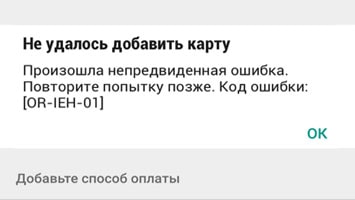
Код ошибки OR IEH 01. Недавно сразу несколько наших читателей столкнулись с одной и той же проблемой: им не удалось оплатить покупку в Google Play с банковской карты. Вместо успешной транзакции они получили сообщение: «Произошла непредвиденная ошибка. Повторите попытку позже. Код ошибки: [OR-IEH-01]». Что интересно, некоторые из них потерпели неудачу при попытке привязать банковскую карту к Google Payment, а другие столкнулись с той же ошибкой, пытаясь произвести оплату непосредственно из приложения с уже привязанной карты.
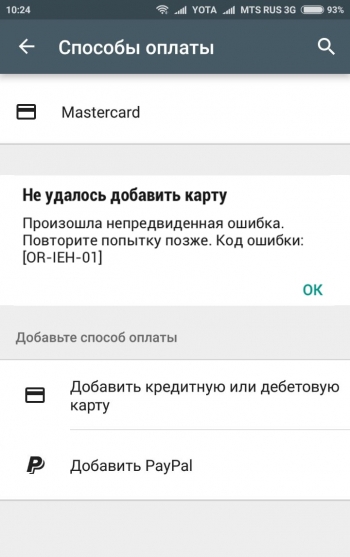
Специалисты справочного форума Google Play называют целый ряд причин, по которым может произойти такая ситуация:
- использование VPN, либо другие подобных программ;
- сторонняя прошивка или ROOT на устройстве, с которого выполняется оплата;
- некорректно указанные место проживания и основной язык в аккаунте Google.
Конечно, прежде всего, стоит убедиться, что в Google Play аккаунте верно указаны место проживания и основной язык. Но практика показывает, что в подавляющем большинстве случаев корень проблемы кроется в неактивированном аккаунте или в блокировке Google Кошелька. В последнем случае на электронную почту, указанную при регистрации аккаунта Google, может прийти письмо следующего содержания:
Мы не смогли подтвердить данные вашей кредитной или дебетовой карты по одному из последних заказов, и нам пришлось временно заблокировать ваш Google Кошелек. Чтобы возобновить доступ к Кошельку, отправьте нам эту форму со всеми необходимыми документами.
К письму прилагается ссылка, по которой открывается типовая форма для подтверждения информации в аккаунте: https://support.google.com
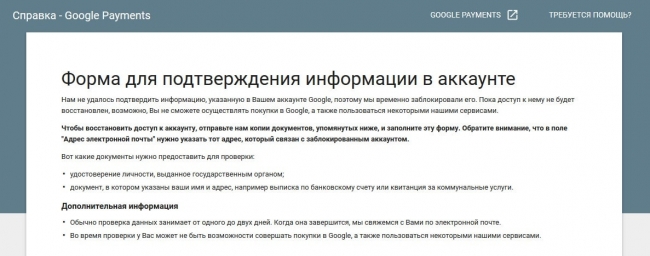
Чтобы исправить ошибку [OR-IEH-01] внимательно изучаем правила заполнения формы, вносим необходимую информацию и прикрепляем:
- удостоверение личности, выданное государственным органом;
- документ, в котором указаны ваши имя и адрес, например выписка по банковскому счету или квитанция за коммунальные услуги.
Отправляем форму с документами и ждем 2-5 рабочих дней. Как только данные будут проверены, и аккаунт разблокируют, на электронную почту поступит письмо с соответствующим уведомлением. Останется только попытаться вновь произвести оплату (привязать карту), чтобы убедиться в том, что ошибка [OR-IEH-01] исправлена.
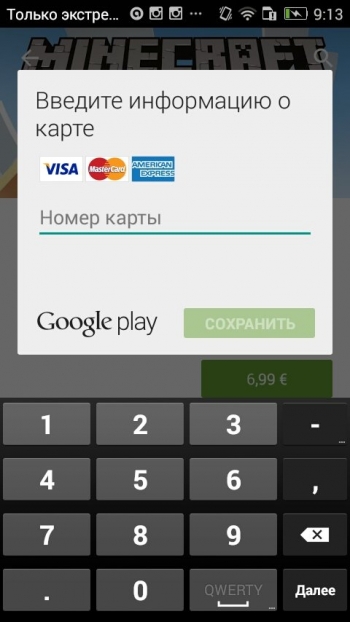
Мы надеемся, что вам удастся легко решить проблему с блокировкой Google кошелька, если таковая возникла.
Cправка — Google Play
Войти
Справка Google
- Справочный центр
- Сообщество
- Google Play
- Политика конфиденциальности
- Условия использования Google Play
- Отправить отзыв
Тема отзыва
Информация в текущем разделе Справочного центра
Общие впечатления о Справочном центре Google
- Справочный центр
- Сообщество
Google Play
В связи с нарушениями работы платежных систем, платежная система Google Play приостановила работу для пользователей в России с 10 марта 2022 г. Подробнее здесь
Probably you have already known that a lot of universities in the US provide Google accounts to their employees and the university students. It is pretty convenient. This practice promises some benefits. The most important is having .edu mail is guaranteed to get educational and organizational process information in time. However there will always be some limitations. In particular, when a user tries to get an application or a game from Google Play Store he faces the error message: “Your Google account isn’t authorized to use Google Payments. Please contact your organization’s Google Apps administrator. [OR-DDUH-01]”.

This error is similar to that one DF-CHARTA-01, which we did discuss about 1.5 years ago. Error DF-CHARTA-01 arises when browsing Google Play Store as a whole. This issue is about to unable to make a payment. The problem is that the universities in question block certain payment services.

Below the answer received from Google Tech Support service:
[banner_content]{banner_content}[/banner_content]
Please, make sure that if you have already had .edu email address affiliated with the university, you can not activate Google payment services and make purchases in Google Play Store in case a university administrator had blocked Google payment services. The error message you encounter indicates that your account has limitations. Our recommendation is to contact your domain administrator to check which Google payment services are available to be used.
Thus, we have two ways to fix the issue:
Method 1. Switch your university account to your private account.
To get rid of the error [OR-DDUH-01] one can add a new Google account to the list in his Android smartphone. Then go to Google Play menu and turn on an account which be used for Google Play services:
- Open Google Play;

- Tap the menu icon;

- You will see the name and the address of the email using as a current account;

- Scroll down to the wanted account;

- Select the account which you want to affiliate with Google Play payment services.
Method 2. (This method works if you have Administrator rights.) Activate Google Payments.
- Open page https://admin.google.com;

- Go to “Applications” -> “Google Additional Services”;
- Find “Google Payments” and activate it.
Post Views: 125
Editor @ android-fix.com. Gavin is a mechanical engineer by trade, but he’s also a tech enthusiast. He spends his time working on Android-Fix and enjoys blogging about the latest trends in the mobile industry. His hobbies include cooking, traveling, and playing soccer with friends.
Have you ever encountered an error message on your Android device that says “Your Google Account isn’t authorized to use Google Payments” with the error code OR-DDUH-01?
This error can be frustrating, especially when you want to purchase apps or make in-app transactions.
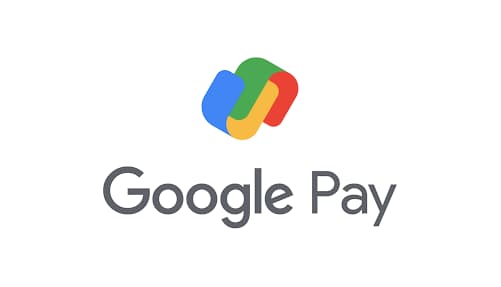
In this article, we will provide a comprehensive guide on how to fix the OR-DDUH-01 error so you can enjoy a seamless experience with Google Payments.
Possible Causes of Error OR-DDUH-01:
Before we dive into the solutions, let’s first understand what could be causing the OR-DDUH-01 error:
- Outdated Google Play Store or Google Play Services: If your device is running older versions of these apps, it may result in this error.
- Unverified or suspended Google account: An unverified account or one that has been suspended due to policy violations can cause this issue.
- Google Payments not available in the user’s country: In some countries, Google Payments is not supported, leading to this error.
- Multiple Google accounts on the device: Having more than one account on your device can cause confusion and result in this error.
- Issues with Google Play Store cache and data: Sometimes, cache and data problems can cause the OR-DDUH-01 error.
Solutions to Fix Error OR-DDUH-01:
Now that we know the possible causes, let’s look at the solutions to fix the OR-DDUH-01 error:
Solution #1: Update Google Play Store and Google Play Services
-
How to check for updates?
- Open the Google Play Store app on your device.
- Tap on the three horizontal lines (☰) in the top-left corner to open the menu.
- Scroll down and tap on “Settings.”
- Scroll down to the “About” section and check the version number of the Google Play Store.
- If an update is available, you’ll see the “Update” button. Tap on it to update the app.
-
How to install updates for Google Play Services?
- Google Play Services usually updates automatically in the background. However, if you want to update it manually, you can download the latest version of Google Play Services from a trusted source like Google Play Official Link.
Solution #2: Verify or restore your Google account
-
How to verify your Google account?
- Sign in to your Google account on a computer.
- Click on your profile picture in the top-right corner and then click on “Manage your Google Account.”
- In the “Security” tab, you’ll see the “Ways we can verify it’s you” section.
- If your account isn’t verified, follow the prompts to verify your email address and phone number.
-
How to restore a suspended account?
- If your account is suspended, you may need to contact Google support or check your email for any notifications regarding policy violations. Follow the instructions provided to restore your account.
Solution #3: Check Google Payments availability in your country
-
List of countries where Google Payments is available:
- Visit the Google Payments Help Center to see the list of supported countries.
-
Alternatives for users in unsupported countries:
- If Google Payments is not available in your country, you can try alternative app stores like Amazon Appstore or Samsung Galaxy Store, which may offer different payment options.
Solution #4: Manage multiple Google accounts on your device
-
Removing unnecessary accounts:
- Open the “Settings” app on your device.
- Scroll down and tap on “Accounts” or “Users & Accounts.”
- Tap on the Google account you want to remove.
- Select “Remove Account” and confirm the action.
-
Setting a primary account for Google Payments:
- If you have multiple Google accounts on your device, it’s a good idea to set one as the primary account for Google Payments.
- Open the Google Play Store app on your device.
- Tap on the three horizontal lines (☰) on the top-left corner to open the menu.
- Select the account you want to use for Google Payments.
- Now, this account will be used for all purchases and in-app transactions.
Solution #5: Clear Google Play Store cache and data
-
Step-by-step guide to clearing cache and data:
- Open the “Settings” app on your device.
- Scroll down and tap on “Apps” or “Apps & Notifications.”
- Find and tap on “Google Play Store.”
- Tap on “Storage” or “Storage & Cache.”
- Tap on “Clear Cache” and “Clear Data” (or “Clear Storage”) one after the other.
-
Potential side effects and how to mitigate them:
- Clearing cache and data may result in the temporary loss of some settings or preferences within the Google Play Store app. However, these settings can be easily restored by opening the app and adjusting them according to your preferences.
Preventive Measures to Avoid OR-DDUH-01 Error in the Future:
To avoid encountering the OR-DDUH-01 error in the future, follow these preventive measures:
- Keep your device and apps updated: Regularly check for updates to the Google Play Store, Google Play Services, and other apps on your device to ensure they are running the latest versions.
- Verify your Google account and maintain a good standing: Keep your account verified and avoid activities that might lead to account suspension.
- Use a single Google account for purchases, if possible: To minimize confusion, try to use only one Google account for all your purchases and in-app transactions.
- Regularly clear cache and data to avoid performance issues: Periodically clearing the cache and data of the Google Play Store app can help prevent errors and improve overall performance.
More Related Guides:
- Android Errors and Fixes
- How to Empty Trash on Android
- How to Print From Android Phone via USB
- How to Become an Android App Developer
- Com Samsung Android App Spage
Conclusion:
In this article, we’ve provided a detailed guide on how to fix the OR-DDUH-01 error on Android devices.
By following the outlined steps, you should be able to resolve this issue and enjoy a seamless experience with Google Payments.
If you still face problems after trying these solutions, consider reaching out to Google support for further assistance.
Karan Bhardwaj is a geek by heart and a blogger + digital marketer by profession. On APKCatch, Karan and his team cover multiple topics such as Tech, Business, Games, Apps, and plenty of important topics.
